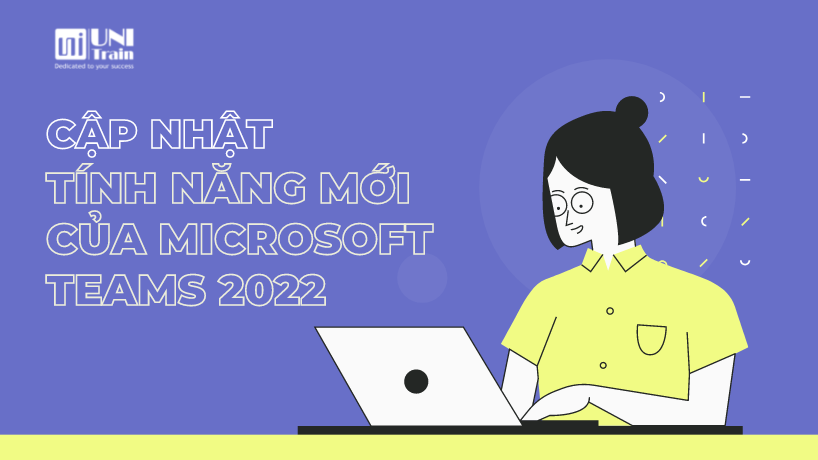Microsoft luôn nỗ lực sáng chế ra những cải tiến và tính năng mới trong ứng dụng và dịch vụ Microsoft Teams nhằm mang lại trải nghiệm tốt nhất cho người dùng. Hãy cùng UniTrain điểm qua các tính năng mới được cập nhật trong phiên bản tháng 5/2022 nhé!
1. Teams Performance
Điều chỉnh ánh sáng và hiệu ứng video
Microsoft đã ra mắt tính năng điều chỉnh ánh sáng trong mục cài đặt thiết bị nhằm nâng cao chất lượng video trong buổi họp hơn. Ngoài ra, người dùng có thể dùng Soft focus để thêm hoặc thay đổi hiệu ứng làm mịn tinh tế. Tuy nhiên, tính năng Soft focus hiện vẫn chưa có sẵn đối với người dùng Edu.
Chế độ xem cùng nhau (View together mode)
Chế độ cùng nhau sử dụng công nghệ AI để tạo không gian ảo đem đến cảm giác như tất cả mọi người đang ngồi chung trong một phòng.
Để mở tính năng này, người dùng chọn màn hình nền và chọn Chế độ cùng nhau (Together Mode for Everyone). Từ đó, tất cả thành viên trong Microsoft Teams có thể tham gia trải nghiệm nhập vai trong cùng một giao diện. Tính năng này hiện chỉ có sẵn đối với người dùng Teams Desktop.
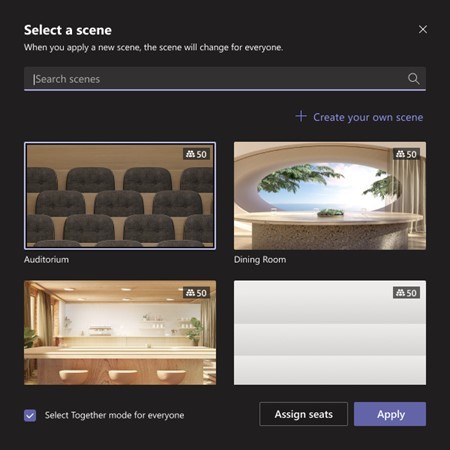
Quyền kiểm soát trong Teams trên VDI cho Citrix
Tính năng này cho phép người tham gia cuộc họp kiểm soát nội dung được chia sẻ của người trình bày trong quá trình chia sẻ màn hình. Người trình bày có thể cho quyền kiểm soát nội dung được chia sẻ cho một người tham gia khác để trình bày hoặc sửa đổi tệp. Cả người trình bày và người tham gia đều có quyền kiểm soát việc chia sẻ và người trình bày có thể lấy lại quyền kiểm soát bất cứ lúc nào.
![]()
Tuy nhiên, người tham gia trong cuộc họp cũng có thể yêu cầu quyền kiểm soát trong khi người khác đang chia sẻ nội dung. Người dùng chia sẻ nội dung có thể chấp nhận hoặc từ chối yêu cầu. Một khi người yêu cầu được cung cấp quyền kiểm soát, họ có thể chọn lựa, chỉnh sửa, và thực hiện bất kì sửa đổi nào đối với màn hình được chia sẻ.

Làm mờ hình nền trên Azure Virtual Desktop và Windows 365
Người dùng Teams có thể làm cuộc họp trở nên riêng tư hơn bằng cách chèn hiệu ứng nền. Họ có thể chọn một trong những hình ảnh có sẵn để thay đổi hình nền hoặc chọn làm mờ nền.
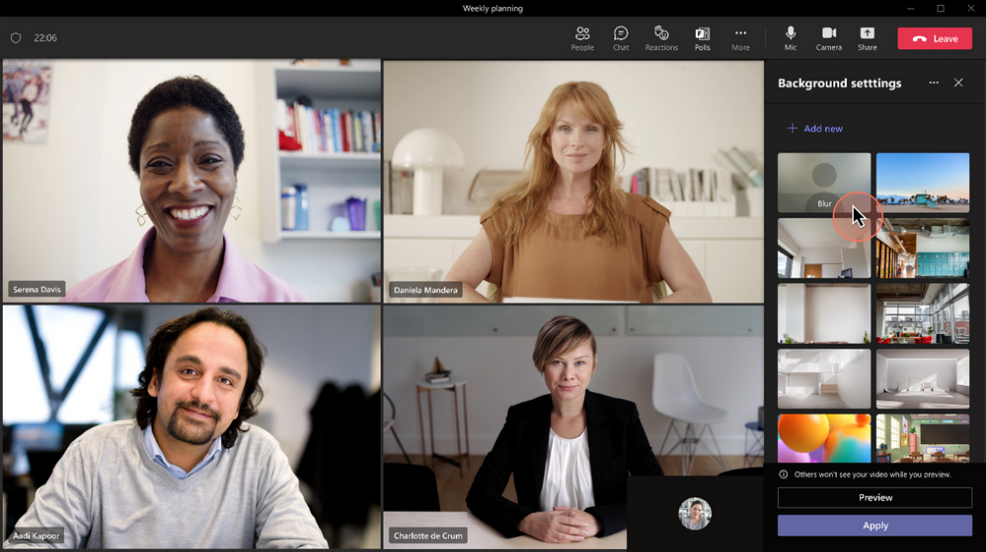
Thực hiện cuộc gọi
Microsoft đã cung cấp bàn phím số cho phép người dùng thực hiện cuộc gọi điện thoại tức thì. Ngoài ra, người dùng có thể ứng dụng tính năng này để xác nhận, hoặc chỉnh sửa địa chỉ được thông báo cho người đội ngũ hỗ trợ khẩn cấp.
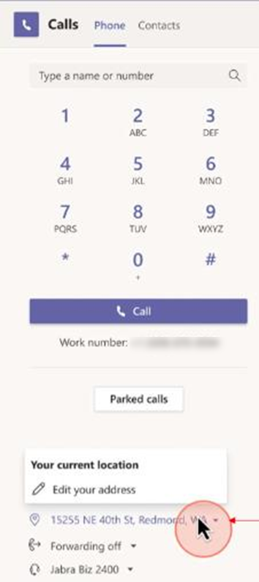
2. Thiết bị và phòng họp
Tham gia trực tiếp với khách hàng trên Android
Để sử dụng tính năng này, người dùng chỉ cần tạo lịch cho một cuộc họp mới trên Zoom hoặc chuyển tiếp cuộc họp hiện có tới Microsoft Teams Room và cuộc họp này sẽ xuất hiện trên lịch. Sau đó, chọn “tham gia” từ thiết bị Teams Rooms để tham gia cuộc họp
Thay đổi bố trí
Người dùng có thể linh hoạt điều chỉnh bố trí tiện dụng để xem các cấu phần cuộc họp quan trọng nhất đối với mình. Ví dụ như di chuyển video người tham gia theo chiều ngang và nằm bên dưới màn hình cuộc họp như hình bên dưới. Để làm được điều này, người dùng Teams chọn thay đổi bố cục trên bảng điều hiểm Teams Rooms.
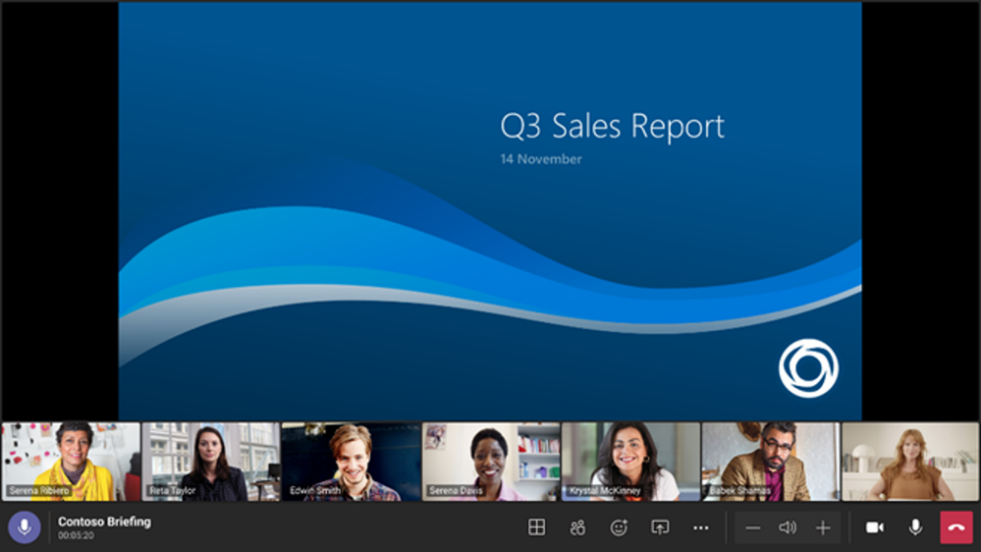
3. Trò chuyện
Cài đặt trạng thái cho một cuộc họp
Tất cả người tham gia cuộc họp có thể chọn tính năng trạng thái trên lịch (Calendar Show) như là thời gian rảnh, bận hoặc OOF để phản hồi trạng thái của họ cho các cuộc họp đã lên lịch. Ngoài ra, người tổ chức có thể thiết lập cuộc họp riêng tư và cho phép người dùng ẩn thông tin cuộc họp và lịch của họ khi được chia sẻ.
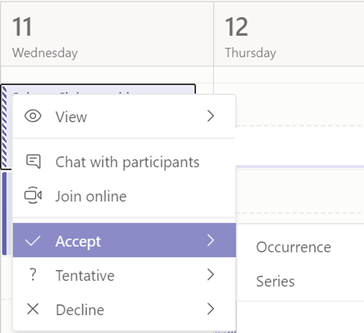
Nguồn: BigTechWire
Xem thêm
Top 12 thủ thuật trong Microsoft Teams bạn cần biết
Teams – phần mềm làm việc nhóm “vạn người mê” từ Microsoft và cách sử dụng